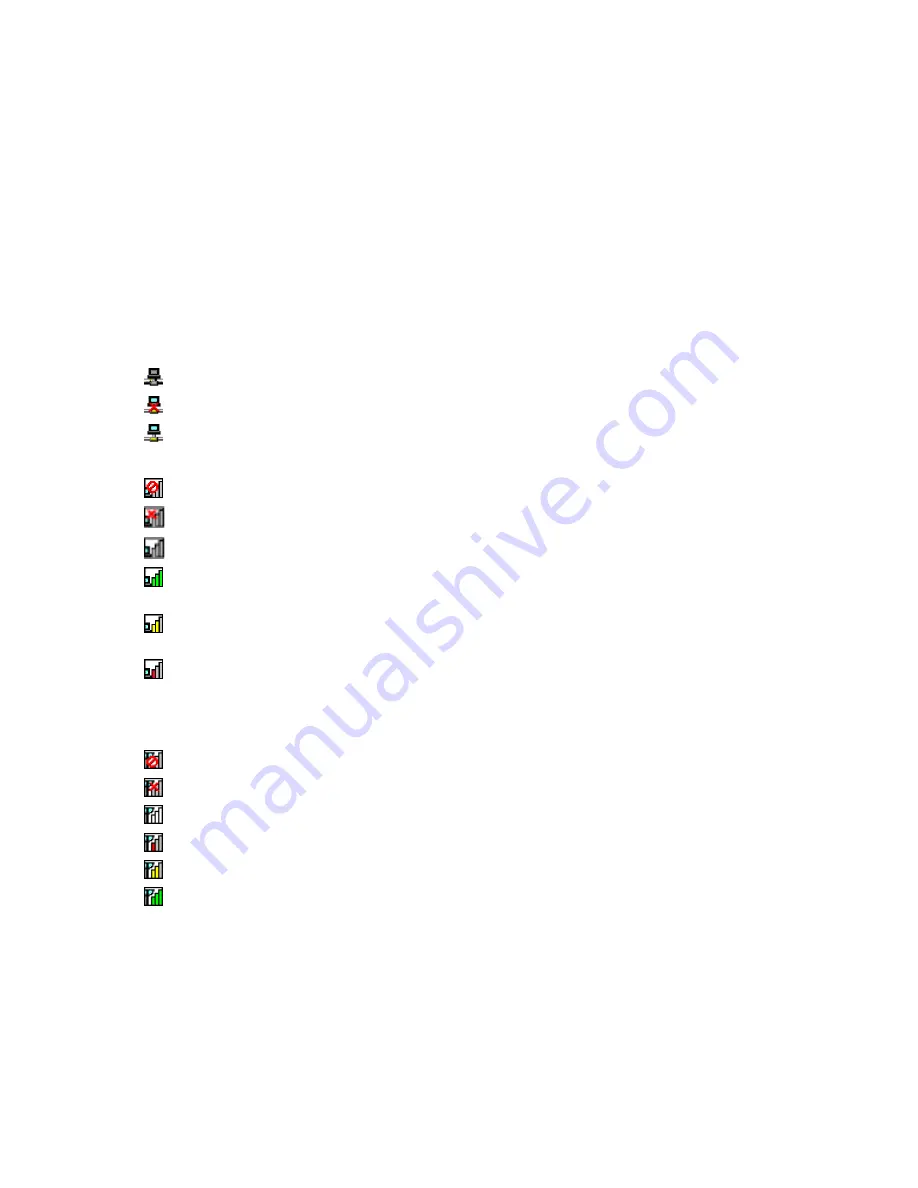
Значок Access Connections и значок состояния беспроводного соединения
Значок Access Connections отображает общее состояние соединения.
Значок состояния беспроводного соединения отображает мощность сигнала и состояние
беспроводного соединения.
Дополнительную информацию о мощности сигнала и состоянии беспроводного соединения
можно получить, открыв приложение Access Connections или дважды щелкнув значок состояния
беспроводного соединения на панели задач.
Примечание:
Если на компьютер вашей модели установлена операционная система Windows 7,
инструкции по отображению значка состояния беспроводных подключений Access Connections на
панели задач см. в интерактивной справке Access Connections.
• Состояния значка Access Connections
–
Ни один из профилей местоположения не активен, либо профилей не существует.
–
Профиль текущего местоположения отключен.
–
Профиль текущего местоположения подключен.
• Состояния значка беспроводного соединения: беспроводная локальная сеть
–
Питание на модуль беспроводной связи не подается.
–
Питание на модуль беспроводной связи подается. Нет назначения.
–
Питание на модуль беспроводной связи подается. Нет сигнала.
–
Питание на модуль беспроводной связи подается. Мощность сигнала беспроводного
соединения превосходна.
–
Питание на модуль беспроводной связи подается. Мощность сигнала беспроводного
соединения минимальна.
–
Питание на модуль беспроводной связи подается. Мощность сигнала беспроводного
соединения мала. Для повышения мощности сигнала переместите систему ближе к
беспроводной точке доступа.
• Состояния значка беспроводной связи: беспроводная глобальная сеть
–
Питание на модуль беспроводного WAN-соединения подается.
–
Отсутствует связь
–
Сигнал отсутствует
–
Уровень сигнала 1
–
Уровень сигнала 2
–
Уровень сигнала 3
Примечание:
В случае возникновения проблем с установкой соединения попытайтесь переместить
компьютер ближе к точке беспроводного доступа.
Включение и отключение устройств беспроводной связи
Чтобы включить или отключить устройства беспроводной связи, нажмите клавиши Fn+F5. Появится
список доступных беспроводных устройств. Включить или отключить нужное устройство можно
одним щелчком мыши.
Кроме того, включить или отключить устройство можно с помощью описанной ниже процедуры.
Глава 2. Работа на компьютере
77
Summary of Contents for ThinkPad X220 Tablet 4298
Page 1: ...Руководство пользователя ThinkPad X220 X220i X220 Tablet и X220i Tablet ...
Page 60: ...42 Руководство пользователя ...
Page 114: ...96 Руководство пользователя ...
Page 161: ...7 Отвинтите винт Карта приподнимется 8 Извлеките карту Глава 6 Замена устройств 143 ...
Page 172: ...6 Отвинтите винт Карта приподнимется 7 Извлеките карту 154 Руководство пользователя ...
Page 280: ...262 Руководство пользователя ...
Page 291: ......
Page 292: ......
















































